InstallShield Код на грешка 1722 при инсталиране на програмата MSI
Файловият формат MSI , използван от (MSI)Windows Installer ( MSI ), се използва специално за инсталация – това се различава от EXE формата, който понякога се използва за стартиране на инсталатори, които са прости изпълними файлове, които могат да бъдат програмирани да изпълняват произволен брой задачи.
Кодът за грешка на InstallShield 1722( InstallShield Error code 1722) се появява, когато Windows Installer не успее да инсталира пакет на вашето устройство с Windows 10. Когато щракнете върху OK в подканата за грешка, процесът на инсталиране се връща назад и след това инсталацията се проваля. Може да срещнете тази грешка при инсталиране на софтуер или драйвер. В тази публикация ще идентифицираме потенциалните причини, както и ще предложим най-подходящите решения.
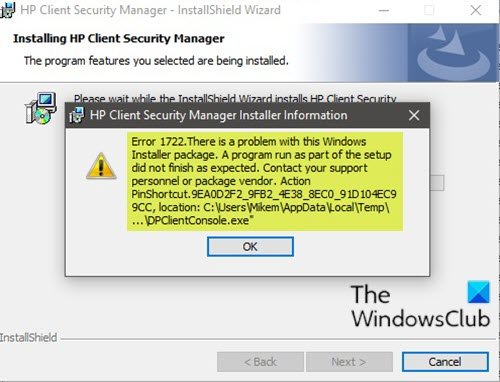
В зависимост от софтуера, който се опитвате да инсталирате, когато срещнете този проблем, ще получите съобщение за грешка, подобно на следното;
Error 1722. There is a problem with this Windows Installer package. A program run as part of the setup did not finish as expected. Contact your support personnel or package vendor.
В допълнение към съобщението за грешка във фокуса, може да срещнете и следното по време на инсталирането на софтуера;
MSI Error 1722: ‘There is a problem with the Windows Installer Package’ during installation/uninstallation.
Error 1722: There is a problem with this Window Installer package. A program run as part of this package did not finish as expected.
Error 1722 – The Windows Installer Service could not be accessed.
Error 1722 – Windows Installer Service couldn’t be started.
Error 1722 – Could not start the Windows Installer service on Local Com Error 5: Access is denied.
По-долу са известните потенциални виновници за тази грешка:
- Липсващи зависими системни файлове(System Files) като dll файлове, ocx файлове, sys файлове и др.
- Невалидни записи в системния регистър(Registry) , които са в конфликт с инсталатора(Installer) .
- Антивирусната програма(Antivirus) премахва злонамерени файлове наскоро, но също така оставя щети.
- Инсталационната услуга е спряна.
- Непълна инсталация.
Грешката може да възникне и ако някои MSI пакети не са правилно премахнати от аплета Програми(Programs) и функции в (Features)Windows 10 . Остатъците от повредената инсталация понякога могат да попречат на инсталирането и деинсталирането на софтуера.
InstallShield Код(InstallShield Error) на грешка 1722 при инсталиране на програмата MSI
Ако сте изправени пред този проблем, можете да опитате нашите препоръчани решения по-долу без определен ред и да видите дали това помага за разрешаването на проблема.
- Стартирайте инструмента за отстраняване на неизправности за инсталиране(Program Install) и деинсталиране на програмата(Uninstall Troubleshooter)
- Деинсталирайте софтуера с помощта на програма за деинсталиране на софтуер на трета страна
- Уверете се, че услугата Windows Installer(Windows Installer) е активирана
- Отменете регистрацията и пререгистрирайте услугата за инсталиране на Windows(Windows Installer Service)
- Извършете чисто зареждане(Boot) и инсталирайте софтуер
- Поправете системния регистър на Windows
Нека да разгледаме описанието на процеса по отношение на всяко от изброените решения.
1] Стартирайте инструмента за отстраняване на неизправности (Run)за инсталиране(Program Install) и деинсталиране(Uninstall Troubleshooter) на програмата
Това решение изисква да стартирате инструмента за отстраняване на неизправности при инсталиране и деинсталиране на програмата от Microsoft и да видите дали проблемът с грешката на InstallShield 1722 при инсталиране на програмата MSI(InstallShield Error code 1722 while installing MSI program) е разрешен. Инструментът за отстраняване на неизправности при инсталиране(Program Install) и деинсталиране(Uninstall) на програми ви помага автоматично да поправяте проблеми, когато сте блокирани да инсталирате или премахвате програми. Той също така коригира повредени ключове в системния регистър.
2] Деинсталирайте софтуера с помощта на програма за деинсталиране на софтуер на трета страна
Аплетът за програми(Programs) и функции на (Features)Windows 10 понякога може да бъде неефективен при премахването на софтуер от вашето устройство – в някои случаи, въпреки че софтуерът е бил успешно деинсталиран, все още има остатъчни файлове, зависимости, които са останали на вашата машина и те могат да причинят конфликти. В случаи като този е по-добре да използвате програма за деинсталиране на софтуер на трета страна,(use a third-party software uninstaller) тъй като те вършат задълбочена работа по премахването на софтуер от компютър с Windows 10 .
След като деинсталирате програмата, изтеглете нова настройка на инсталатора в друга папка, след което затворете всички програми и стартирайте инсталационния файл.
3] Уверете се, че услугата Windows Installer е активирана
Този софтуер зависи от услугата за инсталиране на Windows(Windows Installer Service) . Така че, ако имате проблем с инсталирането на софтуер, вероятно услугата MSI не е активирана. В този случай се уверете, че услугата за инсталиране на Windows е активирана(Windows Installer Service is enabled) .
4] Отменете регистрацията(Unregister) и пререгистрирайте услугата за инсталиране на Windows(Windows Installer Service)
Направете следното:
- Натиснете Windows key + R , за да извикате диалоговия прозорец Run.
- В диалоговия прозорец Изпълнение въведете
cmdи след това натиснете CTRL + SHIFT + ENTER , за да отворите командния ред в режим на администратор(open Command Prompt in admin mode) . - В прозореца на командния ред въведете командата по-долу и натиснете Enter , за да отмените временно услугата Windows Installer :
msiexec /unreg
- След като командата бъде обработена успешно и получите съобщението за успех, въведете следната команда и натиснете Enter , за да регистрирате Windows Installer отново:
msiexec /regserver
След като втората команда бъде обработена успешно, рестартирайте компютъра си отново и опитайте да инсталирате софтуера отново. Ако грешката при инсталиране/деинсталиране продължава, опитайте следващото решение.
5] Извършете (Perform)чисто зареждане(Clean Boot) и инсталирайте софтуер
Извършването на чисто зареждане(Performing a Clean Boot) може да премахне всички конфликти, възникнали по време на инсталирането на вашия софтуер – това означава да стартирате компютъра си с Windows 10 с минимално необходими драйвери и програми.
6] Поправете системния регистър на Windows
Невалидни/повредени записи в системния регистър от скорошна промяна на софтуера, т.е. инсталиране или деинсталиране, което е свързано с инсталатора на Windows , също може да предизвика тази грешка. В този случай можете да поправите системния регистър(repair the registry) , след което да опитате да инсталирате софтуера отново.
Подобни публикации:(Related posts:)
- Поправете кодове за грешка на InstallShield 1607 или 1628
- 1152: Грешка при извличане на файлове във временното местоположение – грешка при инсталиране на Shield(1152: Error extracting files to the temporary location – InstallShield error) .
Related posts
Поправете грешка при зареждане на приложението 5:0000065434 в Windows 10
Поправете Bdeunlock.exe Лошо изображение, системна грешка или грешки при неотговаряне
Поправете грешка в Microsoft Store 0x87AF0001
Инсталирайте Realtek HD Audio Driver Failure, Error OxC0000374 на Windows 10
Поправете грешка в приложението 0xc0150004 в Windows 11/10
Как да поправя грешка в Windows Installer 1619?
Как да поправите код за грешка 0x8007139f на Windows 10/11
Коригиране на грешка 0xC00D3E8E, Свойството се чете само на Windows 11/10
Грешка при настройка на DirectX: Възникна вътрешна грешка
Коригиране на грешка 1962, Не е намерена операционна система на компютри с Windows 11/10
Поправете код за грешка при архивиране на Windows 0x8078012D, операцията за архивиране не бе успешно
Възникна проблем при стартирането на този инструмент, код на грешка 0x80080005 - 0x90018
Поправете грешка в скрипта в Windows 11/10
Грешка при надграждане на Windows Напишете 0x0000065e, докато събирате/прилагате обект
Грешка по време на изпълнение 482 - Печатна грешка в Windows 10
Поправете грешка в Steam при невалидна конфигурация на депо на компютър с Windows
Поправете лошо изображение, състояние на грешка 0xc0000020 на Windows 11/10
Поправете код на грешка 0x80070035, Мрежовият път не беше намерен в Windows
Поправете код на грешка 30038-28 при актуализиране на Office
Коригиране на съобщение за обработка на изключение Неочаквани параметри Системна грешка
